Kontrollen over tid kan i videoredigering være et af de mest kraftfulde aspekter, der hjælper med at gøre dine historier levende og spændende. Med DaVinci Resolve har du mulighed for at justere hastigheden på dine klip, lave slowmotion og timelapse-optagelser, alt sammen på en meget intuitiv måde. Denne vejledning vil hjælpe dig med at forstå de forskellige teknikker til tidskontrol i dine videoer.
Vigtigste indsigter
- Videoer kan indstilles til forskellige hastigheder.
- Slowmotion og timelapse kræver forskellige tekniske tilgange.
- En højere billedhastighed bør stræbes efter, når der filmes, for at opnå optagelser af høj kvalitet.
- Brugen af forskellige hastighedsfunktioner i DaVinci Resolve kan forbedre den visuelle fortællestil betydeligt.
Grundlæggende om tidskontrol
Nu, hvor du forstår grundlaget for tidskontrol i DaVinci Resolve, er det vigtigt at vide, hvordan man effektivt justerer hastigheden på klip. Du vil lære forskellige metoder til at styre afspilningshastigheden på dine videoer.
Justering af kliphastighed
I det første trin ser vi på, hvordan du kan justere hastigheden på et klip. Vælg det ønskede klip og højreklik på det:
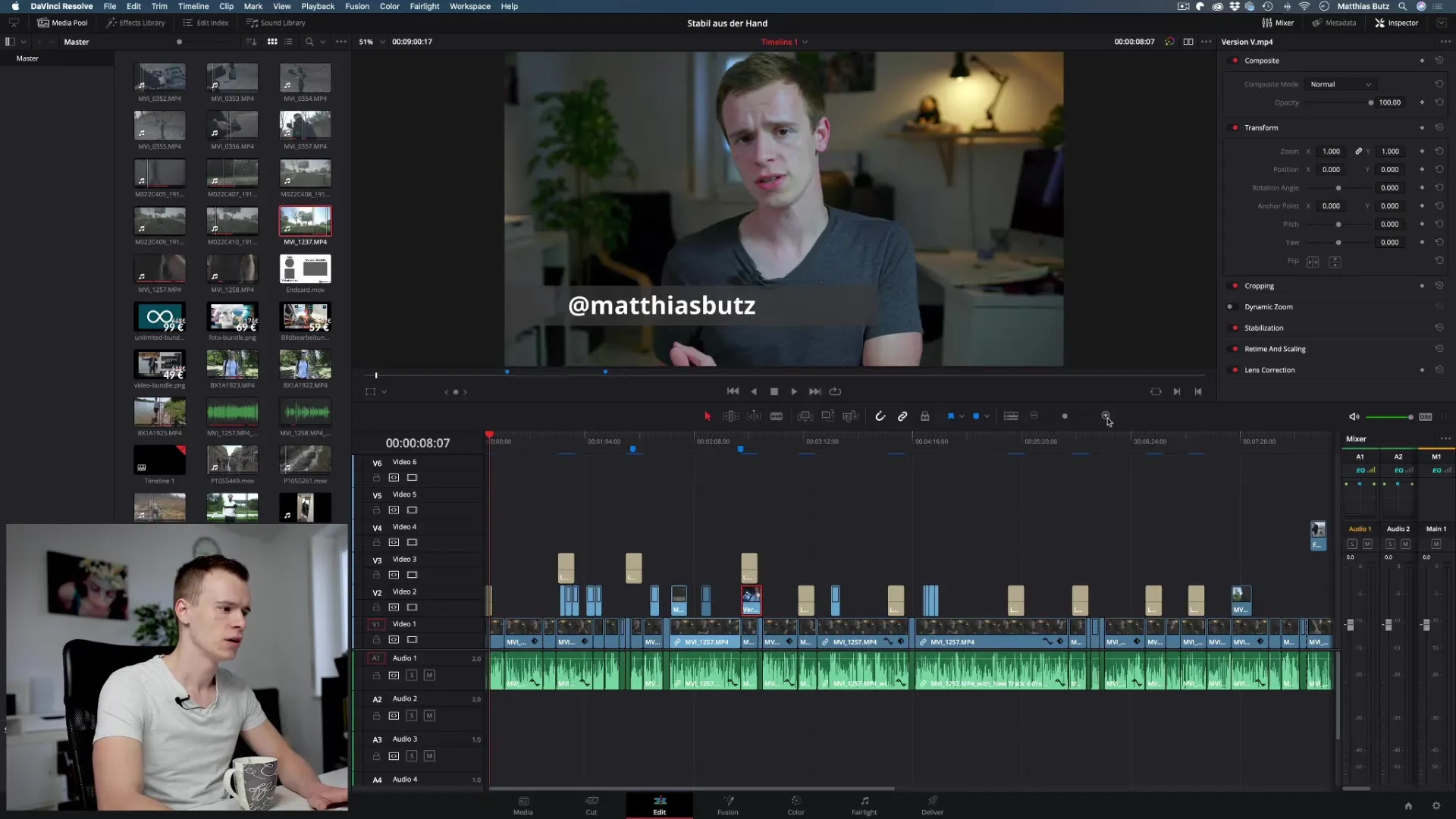
Vælg "Skift kliphastighed" fra kontekstmenuen. Denne menu giver dig mulighed for at justere den nuværende billedhastighed og andre parametre.
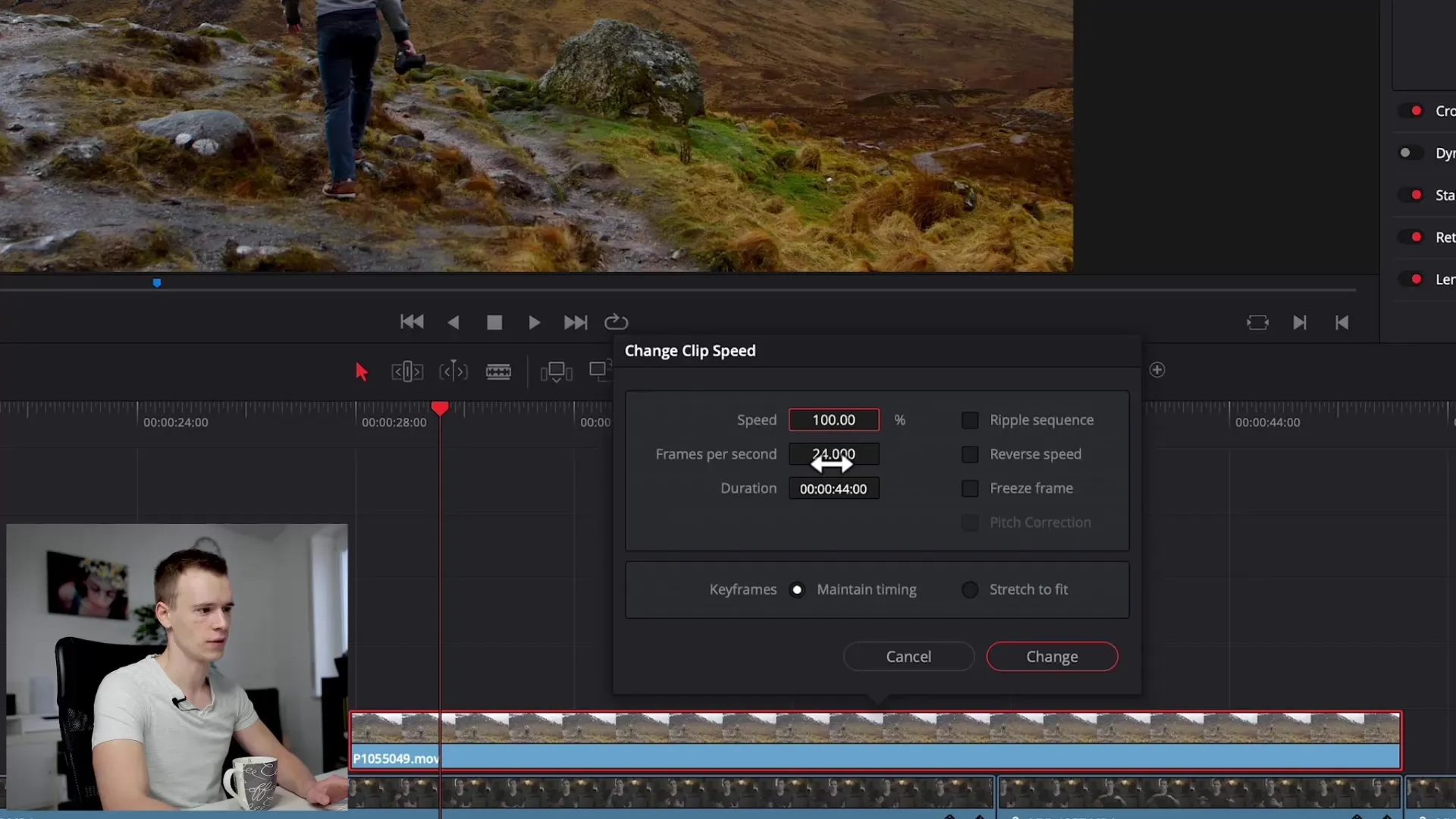
Her kan du ændre hastigheden i procent. For eksempel, hvis du sætter hastigheden til 500%, vil et klip, der normalt kører med 24 billeder per sekund, blive afspillet meget hurtigere. Dette kan hjælpe dig med at skabe timelapse videoeffekter.
Arbejder med slowmotion
For at afspille et klip i slowmotion skal du sætte hastigheden til en værdi under 100%. Du kan f.eks. indtaste 50% for at afspille klippet halvt så hurtigt. Du vil dog måske bemærke, at dette ikke altid ser kvalitetsmæssigt godt ud, hvis billedhastigheden ikke var høj nok.
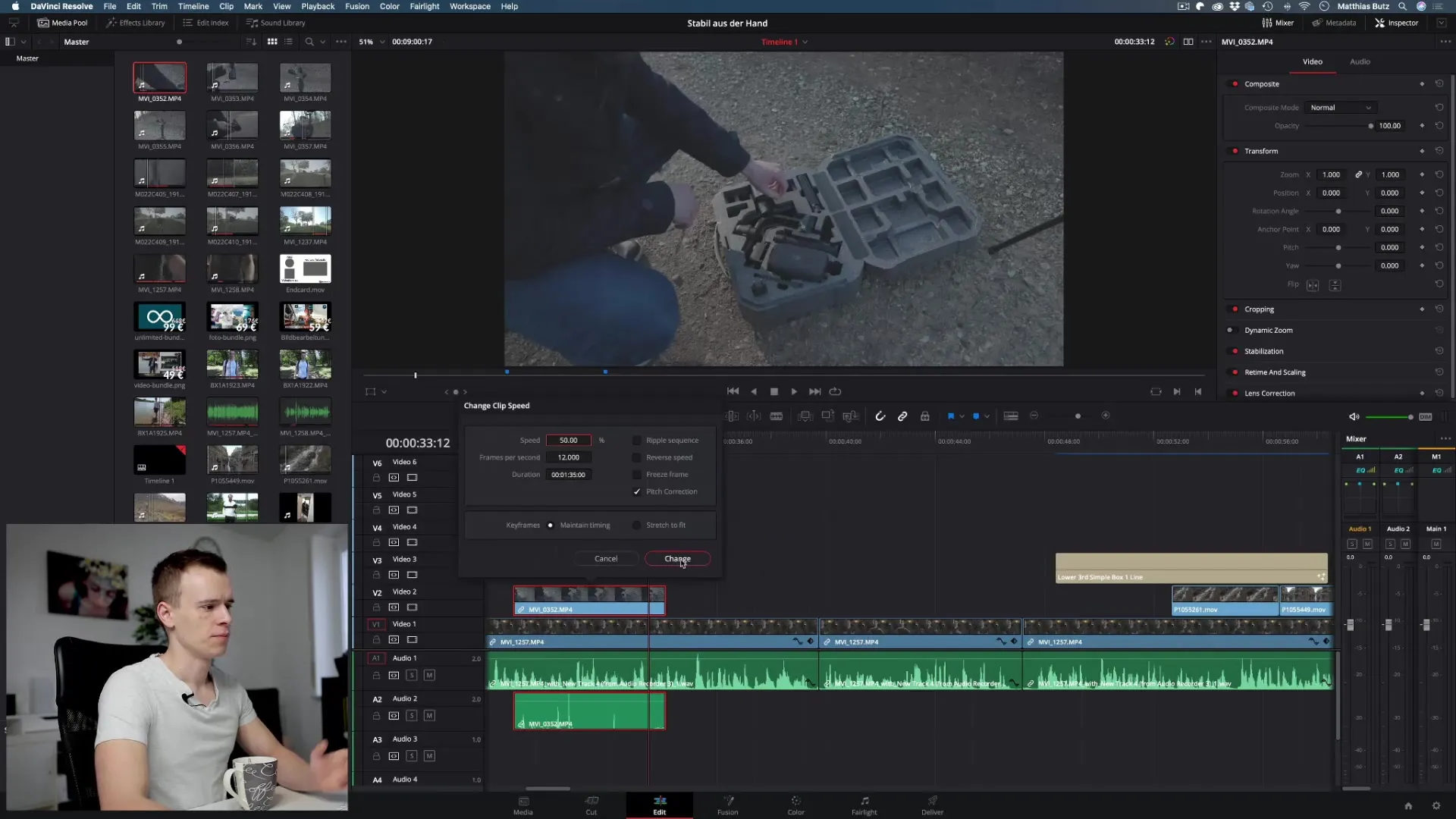
Effektiv brug af slowmotion optagelser kræver, at du er særlig opmærksom på, at dit kamera har filmet med en højere billedhastighed, helst 60 eller 120 billeder pr. sekund. Brug slowmotion med omtanke og overvej, hvilke scener der vil drage mest fordel af det.
Optimering af slowmotion
Når du justerer klippets afspilningshastighed og strækker billederne, skal du muligvis også manuelt forlænge klippet. Hvis du f.eks. har et klip med 24 billeder per sekund, der nu skal have 50% hastighed, skal du også forlænge klippet i tidslinjen for at sikre jævn afspilning.
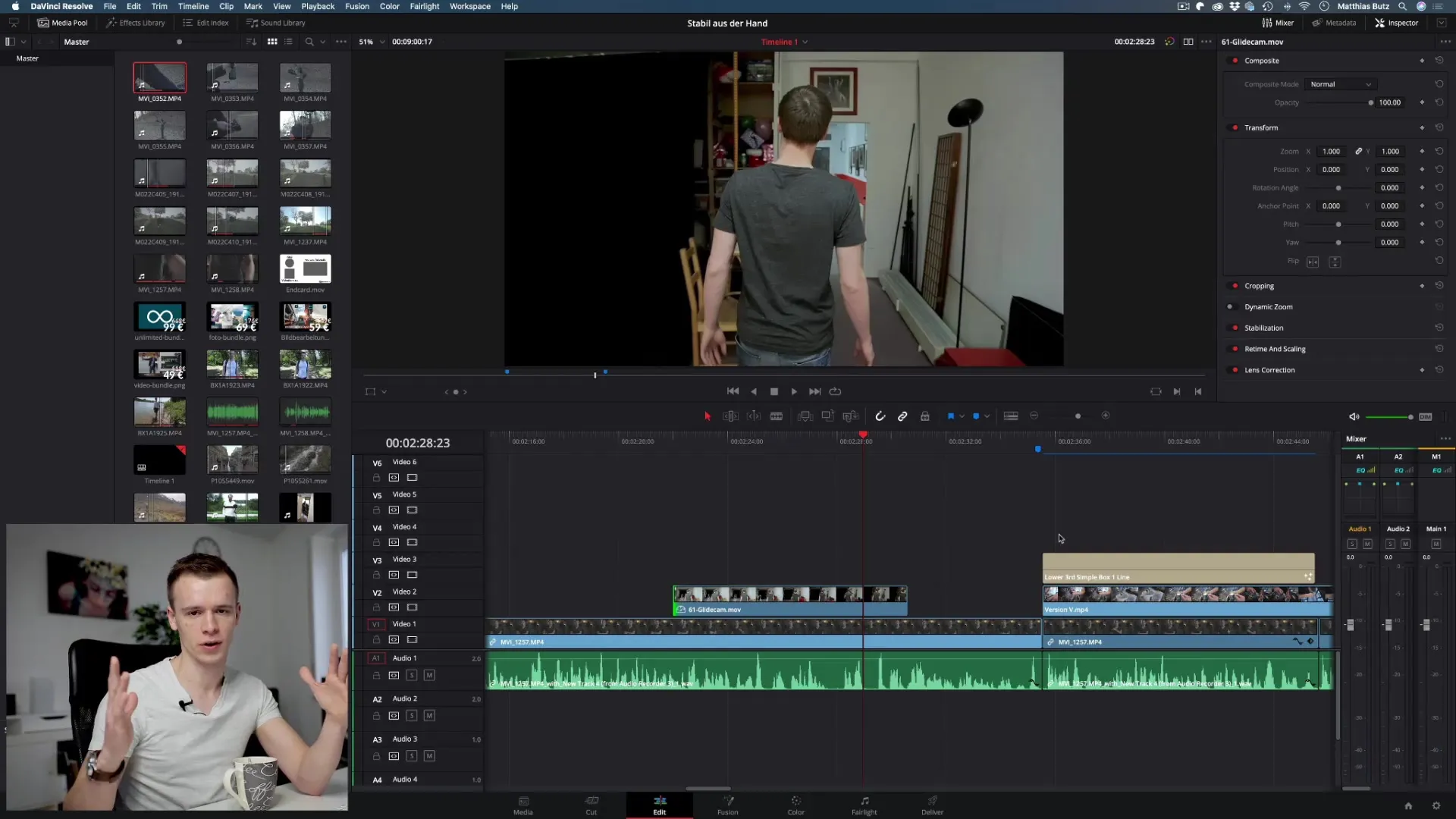
Hvis du bemærker rystelser, kan du bruge retiming-mulighederne i DaVinci Resolve. Her har du mulighed for at vælge mellem "Nærmeste", "Frame Blend" og "Optical Flow".
Brug af Optical Flow for bedre resultater
"Optical Flow" er en af de bedste metoder til at opnå naturlige slowmotion-effekter. Denne funktion analyserer bevægelsen i videomaterialet og beregner mellemrammer for at opnå en glattere overgang og en bedre visuel effekt.
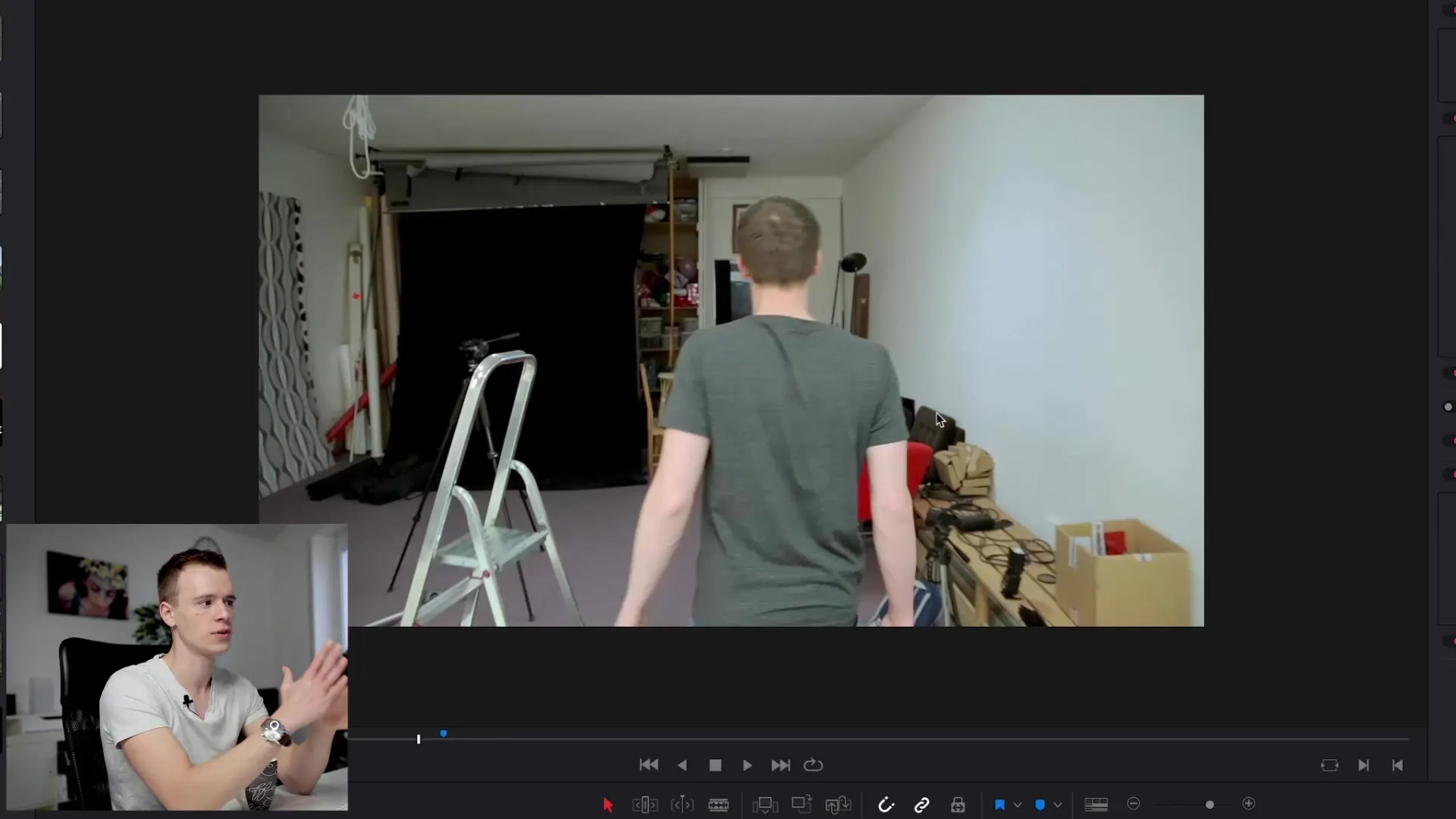
For at aktivere "Optical Flow", gå ind i retiming-mulighederne og vælg denne. Mens materialet afspilles, vil du straks se forskellen.
Retiming-kurven
At arbejde med retiming-kurven er et avanceret område inden for tidskontrol i DaVinci Resolve. Du kan skabe specifikke hastighedsovergangsindstillinger i klippet ved at bruge keyframes, der placeres i retiming-kurven.
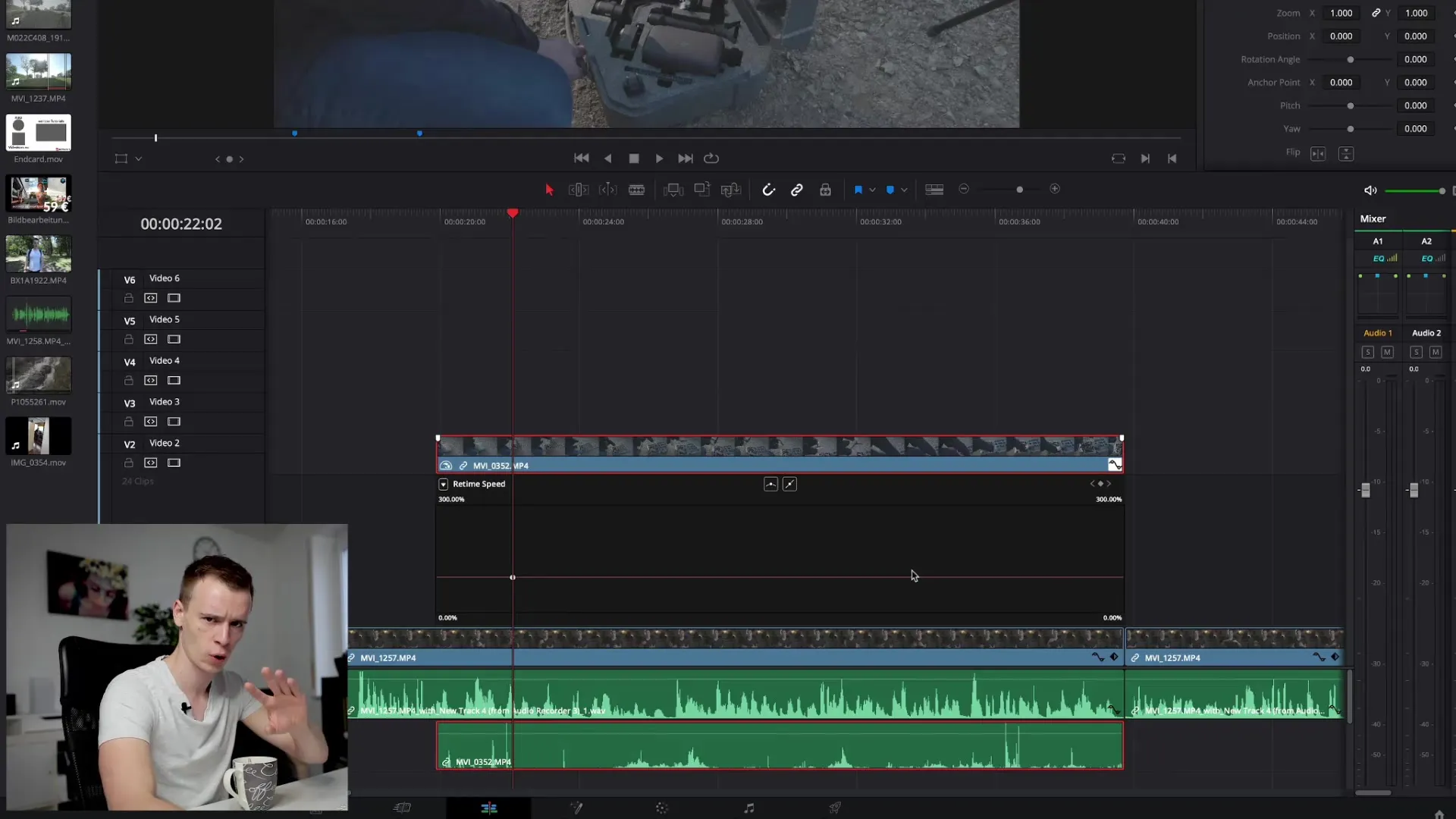
Først aktiverer du retiming-kurven, så kan du trække med musen i linjerne for at opnå en jævn ændring i hastigheden, hvilket ser meget tiltalende og dynamisk ud.
Opsummering - DaVinci Resolve: Tidskontrol i videoer
Kontrollen over afspilningshastigheden i DaVinci Resolve åbner en verden af kreative muligheder i videoredigering. Uanset om det er timelapse eller slowmotion - med de rette teknikker kan du skabe imponerende visuelle effekter, der fanger dit publikum. Eksperimenter med forskellige metoder, og find ud af, hvad der fungerer bedst for dine projekter.
Ofte stillede spørgsmål
Hvordan kan jeg justere hastigheden på et klip?Højreklik på klippet og vælg "Skift kliphastighed".
Hvad er Optical Flow, og hvordan hjælper det med slowmotion?Optical Flow analyserer bevægelserne i klippet og beregner mellemrammer for glattere slowmotion.
Hvordan opretter jeg en retiming-kurve?Aktiver retiming-kurven, og træk linjen for at skabe hastighedsovergange.
Hvordan kan jeg finde den optimale billedhastighed for mine klip?Filme ideelt ved 60 eller 120 billeder pr. sekund for højkvalitets slowmotion.
Kan jeg også afspille baglæns?Ja, aktiver Reverse Speed-varianten i "Skift kliphastighed"-menuen.


